こんちには、はるです。
備忘録として、Githubの使い方を載せておきます。
Githubは複雑で避けてましたが、就活で利用しなきゃいけない状況になり、使い方を学びました。
複雑で英語ですし避けがちですが、最低限動作させるのであれば3つだけ覚えておけばOKです。
細かな説明は他記事にお任せして、大まかな流れだけ解説していきます。
私の環境
- パソコン:Mac
- コマンドラインツール:iTerm2
【初心者向け】Githubの使い方
GitHub使う上で、最低限覚えることは以下の3つだけです。
- 初期設定
- Gitコマンドを打つ
- 確認する
難しそうなGitHubも、シンプル化すればできそうじゃないですか??
シンプル化ってすごい!
1.初期設定
初期設定の段階でやることは2つ。
- GitHubに登録、gitのインストール
- GitHubに箱を作ってパソコン上に持ってくる
最速で大まかな流れを解説したいので、1番は省略します。
調べればわかりやすい記事がたくさんあるはず…!
次、2番について解説します。
GitHubに箱を作ってパソコン上に持ってくる
厳密には、箱ではなく「リポジトリ」と言います。今は「ふ〜ん、そうか」でOK。
GitHubはソースコードを管理できて世に共有できるサービスです。そのため、初めに管理するための箱を作ります。
※リポジトリについては、以下の記事が分かりやすかったです。
目指せ!脱初心者 Gitの基本を図解で解説
履歴を管理するリポジトリ
次に、箱にソースコードを入れていきたいので、パソコン上にコピーしましょう。これを「クローン(clone)」と言います。
クローンするとフォルダーに「.git」というフォルダーが作成されます。この中に、過去の履歴が保存されていきます。
ちなみに、誰かのソースコードを自分のGitHubアカウントにコピーすることを「フォーク(Fork)」と言います。今は「ふ〜ん、そうか」でOK。
最後に、ユーザーをセットして、誰が操作したかを分かるようにします。
これで初期設定は終わり。
「リポジトリ作成、クローン、ユーザーセット」の詳しい解説は、以下の記事をどうぞ。(記事作成中)
2.Gitコマンドを打つ
GitHubに作った箱へプログラムを反映させるための手順は4つ。
- branchを作る
- add、commitする
- pullする
- pushする
正直、branchとpullをしなくてもGitHubでソースコードを管理ことはできますが、チーム開発において必要な知識なので、あえて紹介しました。
branchについて簡単に解説すると、メインで動いているプログラムを分岐させて、ソースコードを別で管理することです。
「GitHubに反映させるためのGitコマンド」の詳しい解説は、以下の記事をどうぞ。(記事作成中)
GitHubにソースコードをアップロードできたら、後はGitHub上で確認するだけです!
3.確認する
branchを作成して、メインではないbranchからGitHubにアップロードすると、メインのbranchに確認リクエストを送信します。その確認をこの段階で行います。
「pushしたソースコードをGitHubで確認」の詳しい解説は、以下の記事をどうぞ。(記事作成中)
まとめ
最終的にやることは、以下の通り。
1. 初期設定
- GitHubに登録、gitのインストール
- リポジトリを作る
- クローンする
- ユーザーセット
2. Gitコマンドを打つ
- branchを作る
- add、commitする
- pullするfetch
- pushする
3. 確認する
- githubのリポページを確認する
- pull requestする
- main branchを更新する
お疲れ様でした!


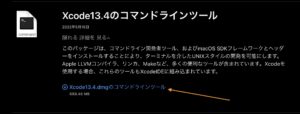
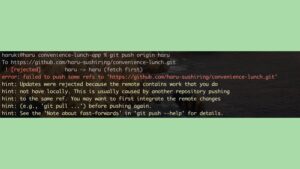


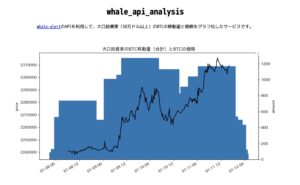



コメント